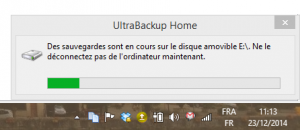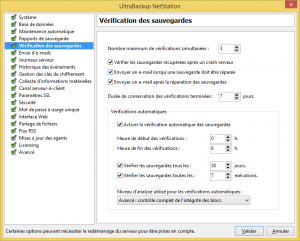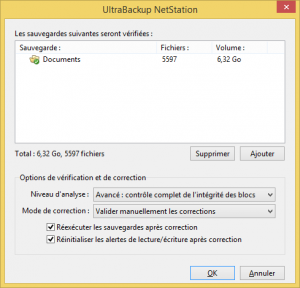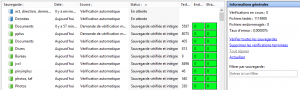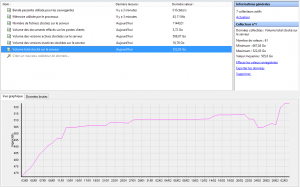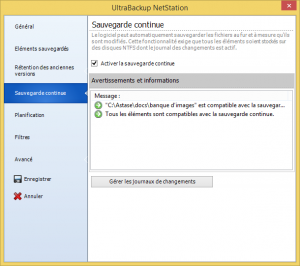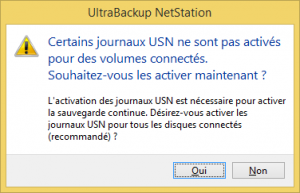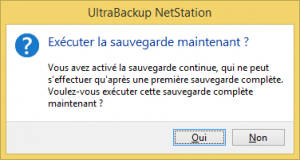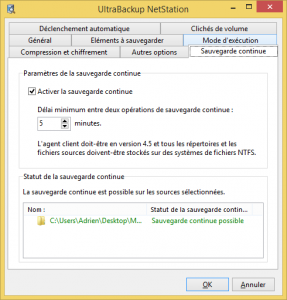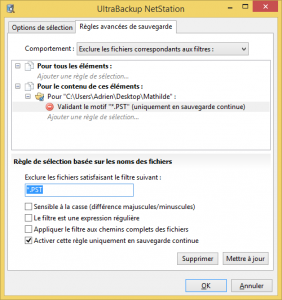UltraBackup 4 ne permettait que l’exécution interactive des sauvegardes, c’est-à-dire la copie de fichiers depuis une session Windows ouverte. UltraBackup Home comble cette lacune en permettant de déclencher des sauvegardes via le service Windows d’exécution en arrière-plan à tout moment, même si aucune session n’est ouverte. Par défaut, toutes les sauvegardes planifiées sont exécutées en arrière-plan, ce qui autorise d’une part leur déclenchement même si la session utilisateur est fermée, et évite d’autre part de requérir la validation manuelle d’un dialogue d’élévation (le processus nécessitant des droits administrateur).
Lorsque les sauvegardes s’exécutent en arrière-plan, aucune interface utilisateur n’est affichée à l’écran, à l’exception des sauvegardes dont la destination est placée sur un périphérique amovible. Dans ce cas une fenêtre est affichée en bas à droite de l’écran indiquant la progression de la sauvegarde, pour éviter de retirer le disque avant que l’opération soit terminée :
Vous pouvez modifier l’affichage de cette fenêtre dans les options du logiciel : jamais, seulement pour les opérations en arrière-plan, toujours.
L’exécution à l’ouverture et à la fermeture de session
Lorsque vous planifiez des sauvegardes à l’ouverture de session, celles-ci sont par défaut exécutées en arrière-plan. Cela évite d’afficher un dialogue d’élévation et des interfaces de progression immédiatement après s’être connecté au poste. Néanmoins, le comportement peut être modifié dans les options du logiciel, vous permettant si vous le désirez de lancer l’exécution à l’ouverture de session en mode interactif.
Lorsque vous désirez exécuter des sauvegardes à la fermeture de session (plus exactement, exécuter les sauvegardes planifiées de type « à la fermeture de session » puis éteindre le poste), les sauvegardes sont toujours lancées en mode interactif pour vous permettre de suivre éventuellement leur progression et d’avoir une idée générale du temps qu’il sera nécessaire avant que l’ordinateur soit éteint. Rappelez-vous dans tous les cas qu’UltraBackup n’affiche jamais, même en cas d’erreur, de message bloquant qui pourrait nécessiter une intervention humaine – ceci pour permettre la totale automatisation du logiciel.